在Java开发过程中,MyEclipse是一个非常受欢迎的集成开发环境(IDE)。它能大大提高开发效率,尤其是对于Java Web应用的开发。本文将详细讲解如何在MyEclipse中导入Java项目,帮助新手快速上手。
一、导入Java项目的适用范围
导入Java项目适用于以下几种情况:
从其他IDE迁移项目:例如,从Eclipse迁移到MyEclipse。
使用第三方提供的Java项目示例:如从网上下载的示例项目。
个人项目迁移:将本地项目导入到MyEclipse中,以便更好地管理和开发。
二、导入Java项目的具体步骤
以下是在MyEclipse中导入Java项目的详细步骤:
1. 打开MyEclipse
首先,确保MyEclipse已经安装并运行。打开MyEclipse,进入其主界面。
2. 创建新项目
在菜单栏选择“文件” -> “新建” -> “Java项目”。
在弹出的对话框中,输入项目名称,选择JRE环境(确保与项目使用的JRE版本匹配),然后点击“完成”。
3. 选择导入的项目
在菜单栏选择“文件” -> “导入”。
在“通用”选项卡中,选择“将现有项目导入到工作空间中”。
点击“下一步”。
4. 指定项目路径
在弹出的对话框中,点击“浏览”,选择要导入的Java项目所在目录。
选择项目后,点击“确定”。
5. 完成导入
在下一界面,确认项目名称和路径无误,点击“完成”。
此时,MyEclipse会自动导入项目,并在左侧的包资源管理器中显示导入的项目。
三、注意事项
确保项目路径正确:导入项目时,请确保指定了正确的项目路径,以免导入失败。
匹配JRE版本:导入项目时,请选择与项目使用相同版本的JRE。
处理依赖项:如果项目有外部依赖项,需要确保它们被正确导入,否则可能会出现编译错误。
四、总结
通过以上步骤,您应该可以在MyEclipse中成功导入Java项目。熟练掌握这些步骤,将有助于您更好地利用MyEclipse进行Java开发。祝您开发愉快!